Czy Twój laptop działa wolno? Bez względu na to, czy jest stary czy nowy, komputer PC z systemem Windows lub Mac, używanie wolnego laptopa nie jest przyjemnym doświadczeniem.
Jeśli szukasz sposobów na przyspieszenie działania laptopa, ulepszając go za pomocą szybszej pamięci i pamięci RAM lub usuwając elementy, które mogą Cię spowalniać, takie jak złośliwe oprogramowanie, wirusy, a nawet aplikacje antywirusowe, lub po prostu chcesz usprawnienie laptopa w celu uzyskania optymalnej wydajności, to jest miejsce, od którego można zacząć. Zebraliśmy te wskazówki dotyczące wydajności laptopa, które mogą tchnąć nowe życie w stary laptop lub sprawić, że nowy naprawdę wystartuje.
Złośliwe oprogramowanie, wirusy i oprogramowanie antywirusowe
Niezależnie od tego, czy jest to adware, spyware czy wirus, złośliwe oprogramowanie może być główną przyczyną spowolnienia komputera.
Chociaż wirusy, oprogramowanie reklamowe, trojany i programy szpiegowskie mają unikalne elementy, które je klasyfikują, rozważymy je wszystkie pod parasolem złośliwego oprogramowania, ponieważ pojawia się zły demon, którego nie chcemy widzieć na naszych laptopach. Bez względu na to, jaki masz laptop, Windows, Mac lub Linux, powinieneś rozważyć jakąś formę aplikacji anty-malware jako pierwszą linię obrony.
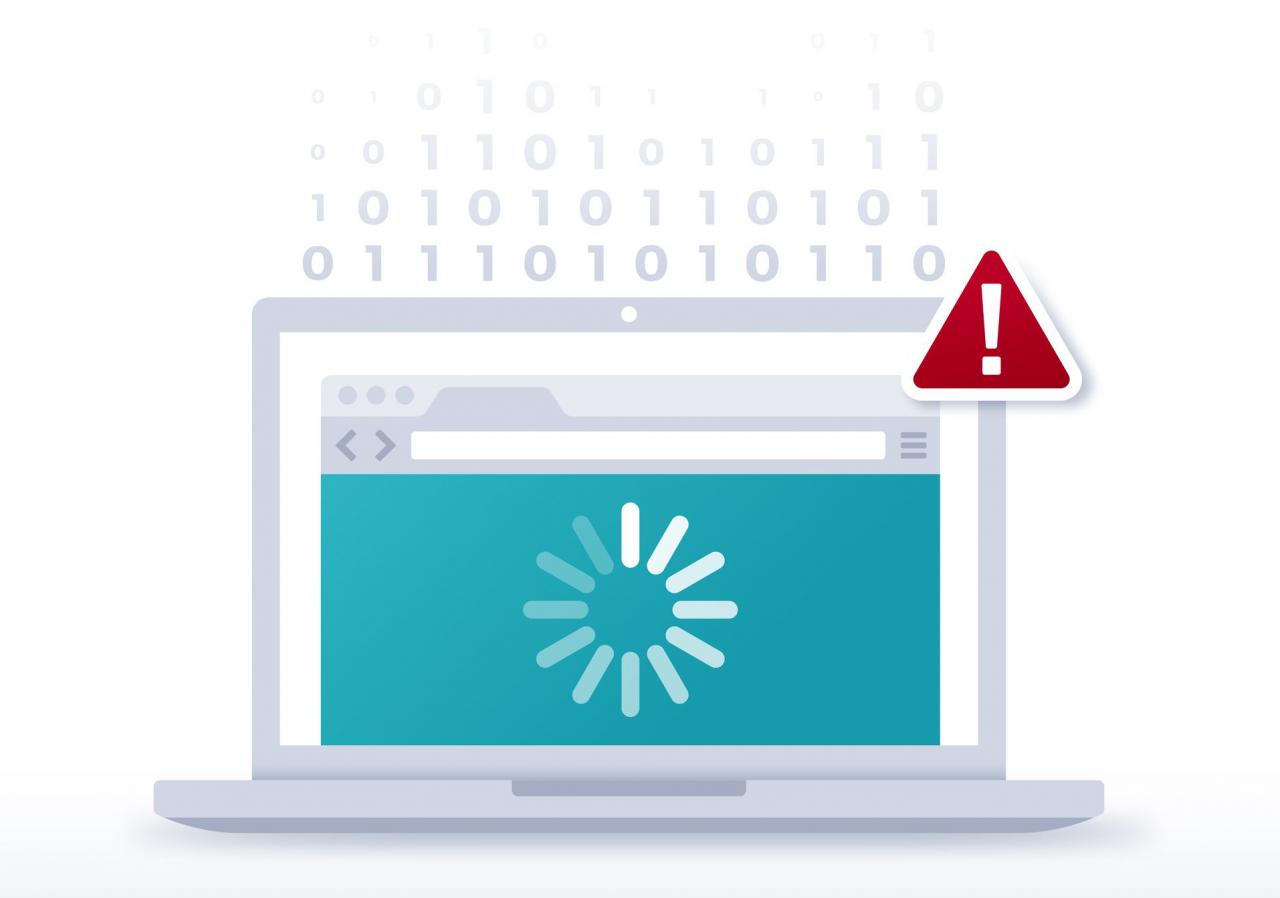
filo / Getty Images
Dla użytkowników systemów Windows i Linux dobrym wyborem są aktywne aplikacje chroniące przed złośliwym oprogramowaniem, które mogą skanować laptopa, zarówno w tle, jak i na żądanie. W przypadku użytkowników komputerów Mac skaner złośliwego oprogramowania na żądanie może być obecnie lepszym wyborem, ponieważ nie zajmuje zasobów, z wyjątkiem sytuacji, gdy jest używany.
Ale nie daj się ponieść emocjom; pojedynczy skaner antywirusowy jest wystarczającą ochroną. Uruchamianie więcej niż jednego na raz ma większe szanse na powolny, niereagujący komputer, niż znalezienie dodatkowego złośliwego oprogramowania.
Otwarto zbyt wiele aplikacji
Czy naprawdę potrzebujesz tych wszystkich uruchomionych aplikacji? Częstą przyczyną spowolnienia laptopów jest ogromna liczba aktywnych aplikacji. Każda aplikacja zużywa zasoby systemowe, w tym pamięć RAM, miejsce na dysku (w postaci tworzonych plików tymczasowych) oraz wydajność procesora i GPU. I chociaż aplikacje działające w tle mogą być niewidoczne, nadal zużywają część ograniczonych zasobów laptopa.
Ale to nie tylko liczba otwartych aplikacji, ale także sposób korzystania z aplikacji. Dobrym przykładem jest Twoja przeglądarka internetowa. Ile masz otwartych kart? Większość przeglądarek internetowych wykorzystuje technikę piaskownicy, aby odizolować każde otwarte okno i kartę od innych. Oznacza to, że możesz traktować każdą otwartą kartę lub okno przeglądarki tak, jakby była otwartą indywidualną aplikacją przeglądarki. Widzisz, jak szybko rośnie liczba „otwartych aplikacji” i jaki ma to wpływ na zasoby Twojego laptopa? Przyzwyczajenie do zamykania nieużywanych aplikacji i otwierania tylko tych, których potrzebujesz, to dobry sposób na zarządzanie zasobami i wydajnością laptopa.
- Zamknij aplikacje, gdy skończysz ich używać.
- Zamknij karty przeglądarki, których już nie potrzebujesz.
Kontroluj elementy startowe
Należy również rozważyć zapobieganie automatycznemu uruchamianiu aplikacji. Wszystkie główne systemy operacyjne pozwalają na konfigurację aplikacji, aby uruchamiały się automatycznie po uruchomieniu komputera. Mogą one zaoszczędzić czas, ponieważ nie musimy pamiętać o uruchomieniu niektórych aplikacji, ale często zapominamy o ich usunięciu, nawet jeśli nie używamy już aplikacji. Jeśli nic więcej, dobrze jest przyjrzeć się, co się zaczyna.
- Użytkownicy komputerów Mac: Usuń elementy logowania, których nie potrzebujesz.
- Użytkownicy systemu Windows: Zapobiegaj ładowaniu programów podczas uruchamiania systemu Windows.
Zwolnij miejsce na dysku
Jeśli na dysku startowym nie ma wystarczającej ilości wolnego miejsca, zmuszasz laptopa do cięższej pracy nad znalezieniem miejsca potrzebnego do przechowywania plików tymczasowych używanych przez system i aplikacje (kolejny powód, aby ograniczyć liczbę aplikacji). System rezerwuje również miejsce na dysku na pamięć wirtualną, dzięki czemu system operacyjny może wycisnąć dodatkową przestrzeń RAM, przenosząc starsze dane z pamięci RAM na wolniejszy dysk.
Kiedy robi się mało miejsca, laptop może zwolnić, ponieważ obciążenie systemu operacyjnego wzrasta, gdy próbuje zarządzać tymi zadaniami pamięci masowej. Możesz zmniejszyć koszty ogólne, upewniając się, że Twój laptop ma zawsze dużo wolnego miejsca.
Zgodnie z ogólną wytyczną, pozostawienie co najmniej 10 do 15 procent wolnego miejsca powinno zapewnić, że twój laptop nie doświadczy dramatycznego spowolnienia z powodu problemów z pamięcią masową. Co więcej, możesz zapewnić, że nie będziesz mieć żadnych problemów z pamięcią masową, zachowując 25 procent lub więcej wolnego miejsca dla systemu operacyjnego do wykorzystania według własnego uznania.
System Windows zawiera przydatne wbudowane narzędzie pomagające w czyszczeniu dysku.
Jeśli potrzebujesz pomocy przy poważnym czyszczeniu dysku, sprawdź 9 narzędzi do analizy wolnego miejsca na dysku.
Użytkownicy komputerów Mac znajdą dodatkowe informacje w artykule Ile wolnego miejsca na dysku potrzebuję na moim komputerze Mac?
Czy powinieneś zdefragmentować swoje dyski? Ogólnie nie. Zarówno laptopy Mac, jak i Windows mogą defragmentować miejsce na dysku w locie, o ile dostępna jest wystarczająca ilość wolnego miejsca. Oczywiście możesz mieć określone potrzeby dotyczące defragmentacji, w zależności od rodzaju wykorzystania laptopa. Pamiętaj tylko: nigdy nie defragmentuj dysku SSD.
- Zachowaj dużo wolnego miejsca na dysku startowym.
- Defragmentowanie dysku może nie być potrzebne.
Ogranicz efekty wizualne
Jeśli masz nowego laptopa z najnowszym i najlepszym procesorem i GPU, być może nie będziesz musiał rezygnować z niektórych bezmyślnych efektów wizualnych, które zarówno systemy operacyjne Mac, jak i Windows wydają się rzucać nam w twarz.
Ale nawet jeśli nie musisz, nadal możesz chcieć. Wyeliminowanie niektórych efektów wizualnych systemu operacyjnego może pomóc zwiększyć ogólną wydajność, zapewniając, że procesor i procesor graficzny nie są zajęte bezużytecznymi efektami wizualnymi, gdy potrzebujesz produktywnego wykorzystania procesorów.
Użytkownicy komputerów Mac przekonają się, że wieloma efektami wizualnymi zarządza się w różnych panelach preferencji systemowych, takich jak Dock i Accessibility.
System Windows ma własne ustawienia właściwości systemu, które mają wpływ na wydajność. Możesz dowiedzieć się, jak uzyskać dostęp do właściwości wizualnych i kontrolować je z naszego przewodnika Dostosowywanie efektów wizualnych w celu zwiększenia szybkości komputera.
W większości przypadków stonowanie efektów wizualnych zapewni znacznie bardziej responsywny interfejs użytkownika i zapewni dostępność zasobów dla aplikacji, które ich potrzebują.
- Zredukuj do minimum graficzną przyjemność dla oczu.
Uaktualnij pamięć RAM, dysk, grafikę i baterię
Do tej pory rozmawialiśmy o zarządzaniu wydajnością, utrzymując mniej otwartych aplikacji, zwiększając ilość wolnego miejsca na dysku startowym poprzez usuwanie plików i ogólnie zarządzając zasobami laptopa.
Ale co, jeśli masz aplikację, która działałaby lepiej, gdyby miała o wiele więcej pamięci RAM lub miejsca na dysku albo procesor graficzny z najwyższej półki do pracy? A może po prostu zrobiłbyś znacznie więcej na swoim laptopie, gdyby działał dłużej po naładowaniu.
W zależności od modelu laptopa, możesz zwiększyć ogólną wydajność, zwiększając ilość zainstalowanej pamięci RAM, przełączając się na szybszy lub większy (lub oba) dysk, modernizując procesor lub kartę graficzną, a nawet po prostu wymieniając baterię, aby zyskać trochę dodatkowy czas pracy.
Tego rodzaju ulepszenia mogą przynieść znaczną poprawę wydajności, zwykle po niższych kosztach niż wymiana laptopa. Aby dowiedzieć się, czy możesz (lub powinieneś) ulepszyć swojego laptopa, skontaktuj się z producentem, a następnie rozejrzyj się, aby uzyskać najlepsze ceny aktualizacji komponentów.
- Więcej pamięci RAM to więcej miejsca na uruchamianie aplikacji.
- Szybszy dysk umożliwia szybsze otwieranie i pracę aplikacji.
- Aplikacje wymagające intensywnej grafiki mogą działać lepiej dzięki ulepszonemu silnikowi graficznemu.
- Wymiana starej baterii laptopa może wydłużyć czas pracy.
Aktualizuj oprogramowanie
Wreszcie, nie mniej ważne, utrzymywanie aktualnego systemu operacyjnego może złagodzić spowolnienia spowodowane przez błędy; pomaga również, zastępując pliki systemowe, które mogły z czasem ulec uszkodzeniu. To samo dotyczy Twoich aplikacji.
Użyj Windows Update, aby być na bieżąco, lub Mac App Store, aby zaktualizować komputer Mac.
- Dbaj o aktualność systemu operacyjnego i aplikacji. Jeśli czujesz się z tym dobrze, wiele systemów i aplikacji oferuje automatyczną aktualizację, więc nie musisz nawet pamiętać o robieniu niczego, aby być na bieżąco.
To może nie być Twoja maszyna
Jeśli żadna z tych wskazówek nie działa lub tylko określone procesy na komputerze działają wolno, rozważ przyjrzenie się innym opcjom, takim jak poprawa wydajności Internetu. Być może problem nie dotyczy Twojego komputera.
